Se hai perso o devi reimpostare la password per il tuo database Amazon RDS, seguire questi passaggi per modificare in modo sicuro la password e riconquistare l'accesso.
Prerequisiti #
- Accesso alla console AWS: Assicurati di avere autorizzazioni per gestire le istanze RDS in AWS.
- Istanza del database in esecuzione: L'istanza RDS deve essere attiva per eseguire questi passaggi.
Navigare verso il ArchiveMaster > Configurazione AWS RDS Quindi fare clic su Vai al portale RDS
O visitare direttamente Console di gestione AWS.
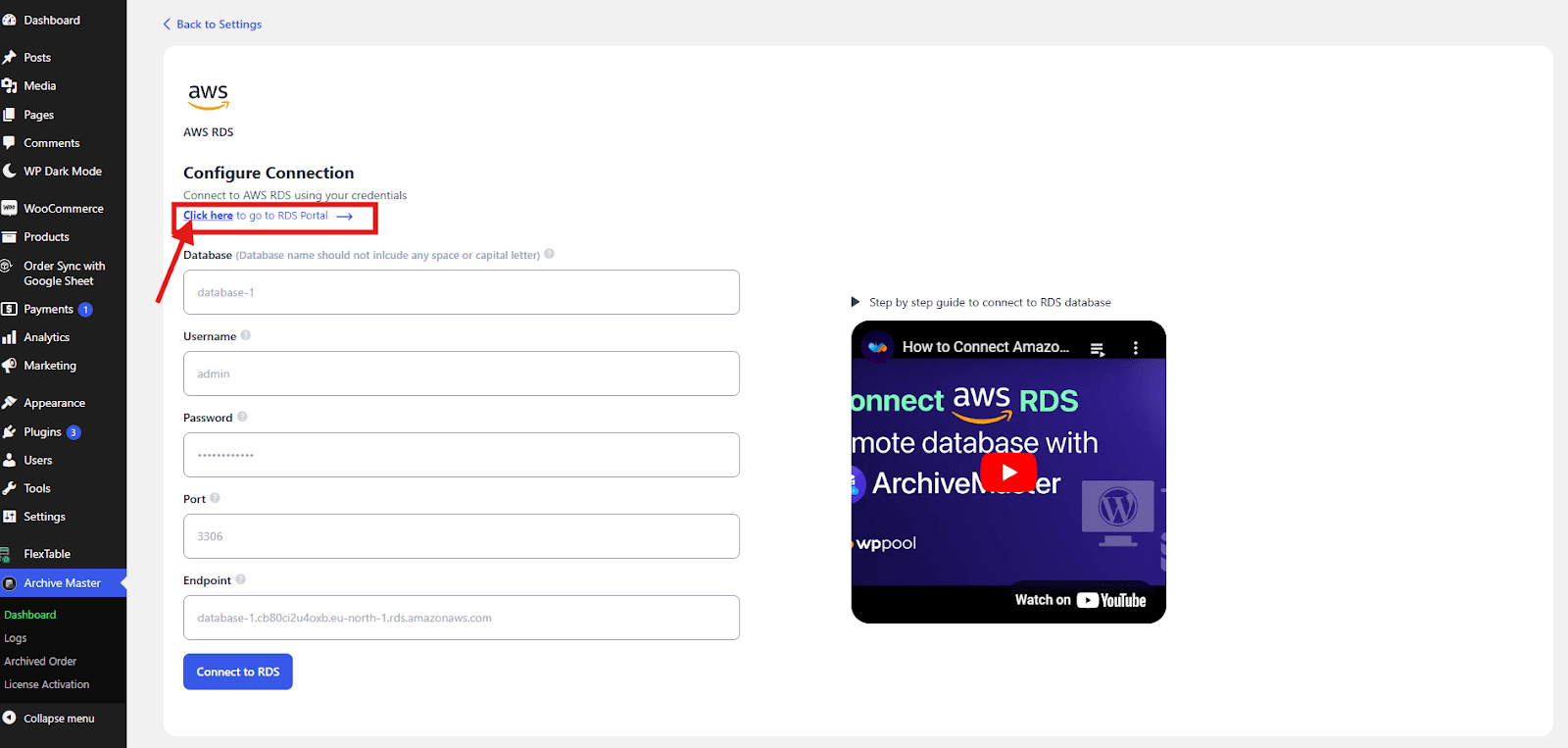
Accedi come utente IAM o fai clic su Accedi utilizzando la posta elettronica utente root e accedi alle credenziali dell'account AWS.
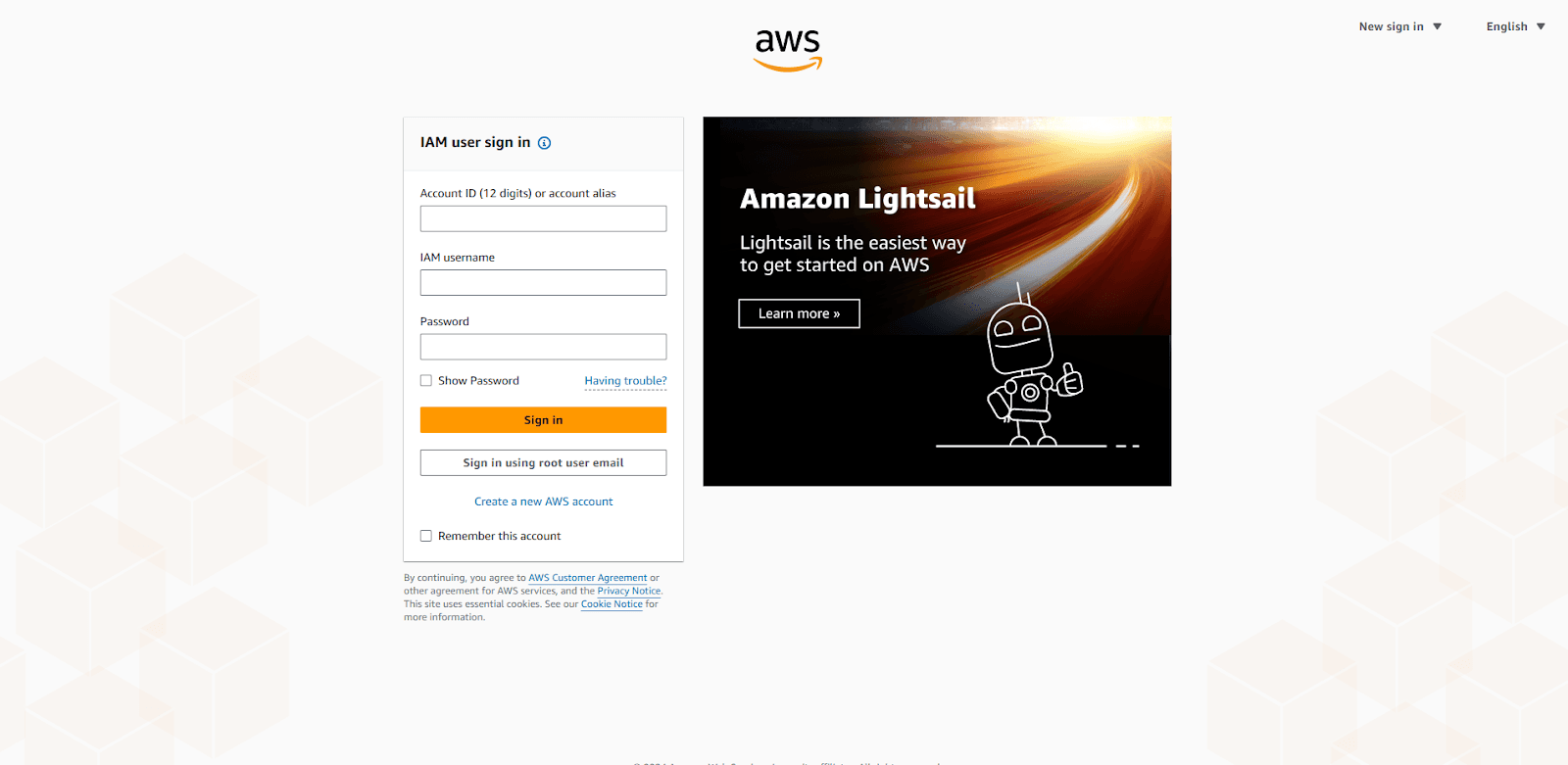
Dalla dashboard della console AWS, fai clic su Database Nel menu a sinistra per vedere un elenco delle istanze RDS.

Nel Database sezione, individuare e fare clic su Istanza RDS per il quale si desidera reimpostare la password.
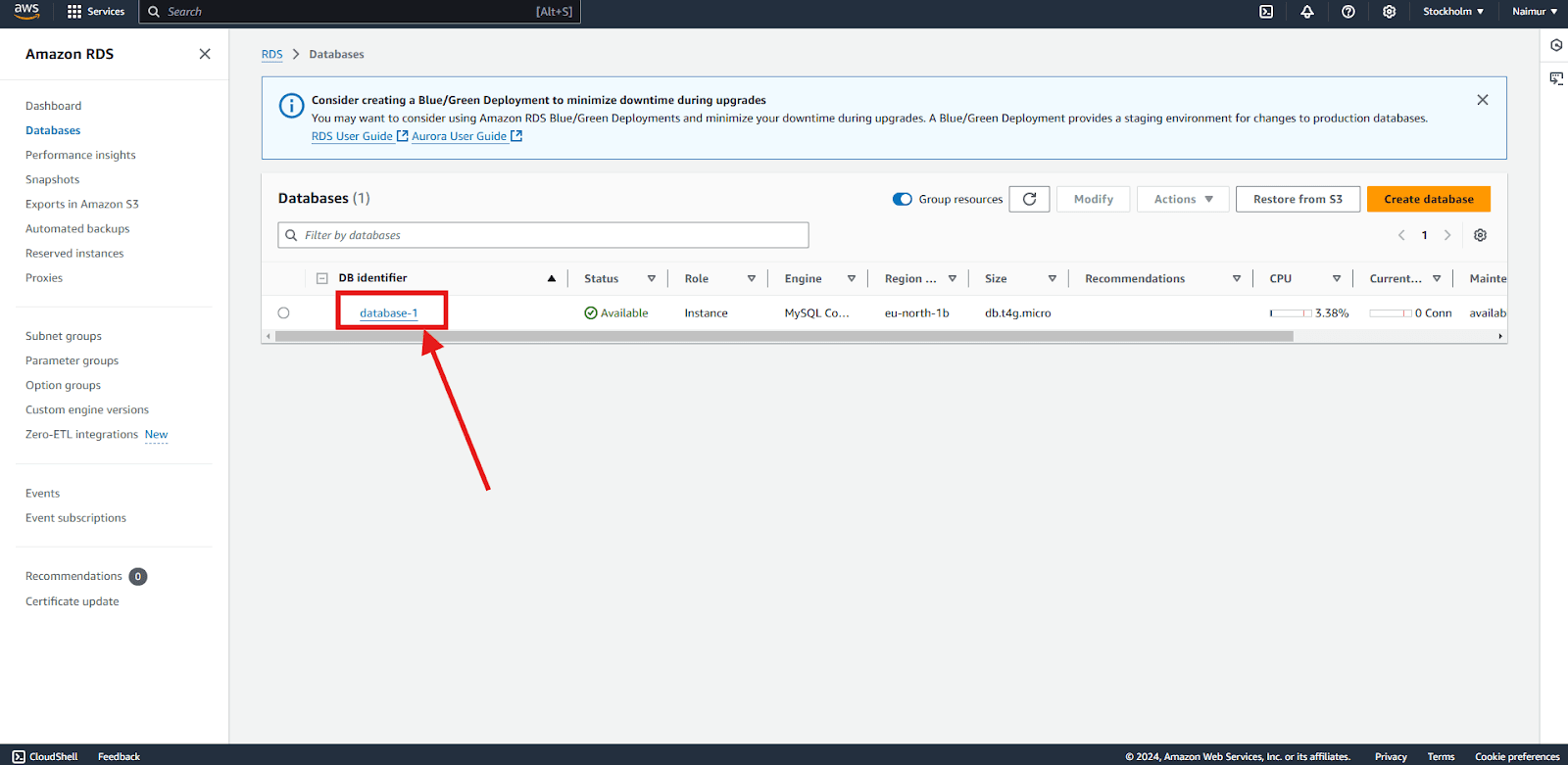
Nella pagina Dettagli dell'istanza, fare clic su Modificare nell'angolo in alto a destra.
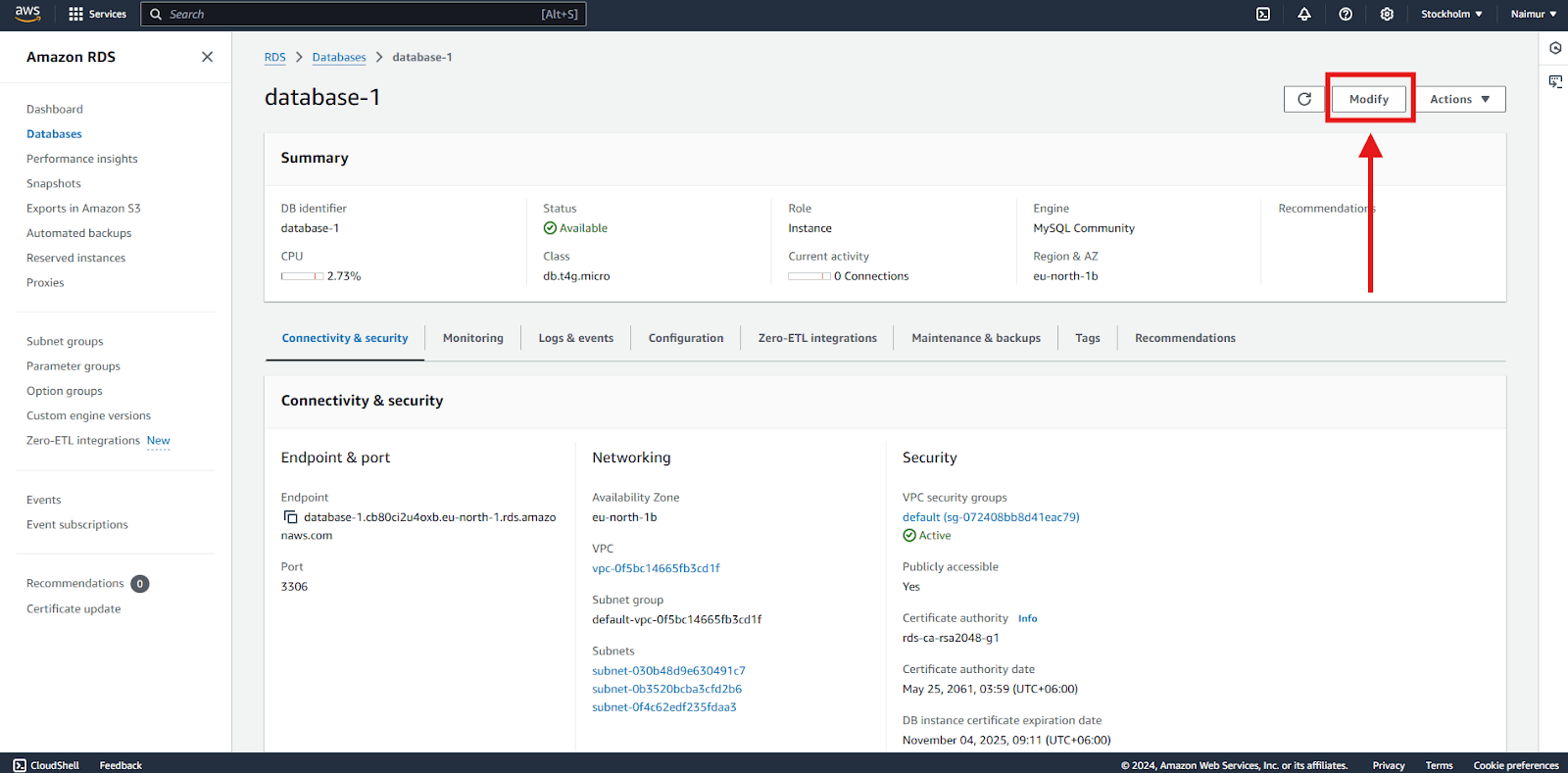
Nella sezione Impostazioni, vedrai il Password principale campo.
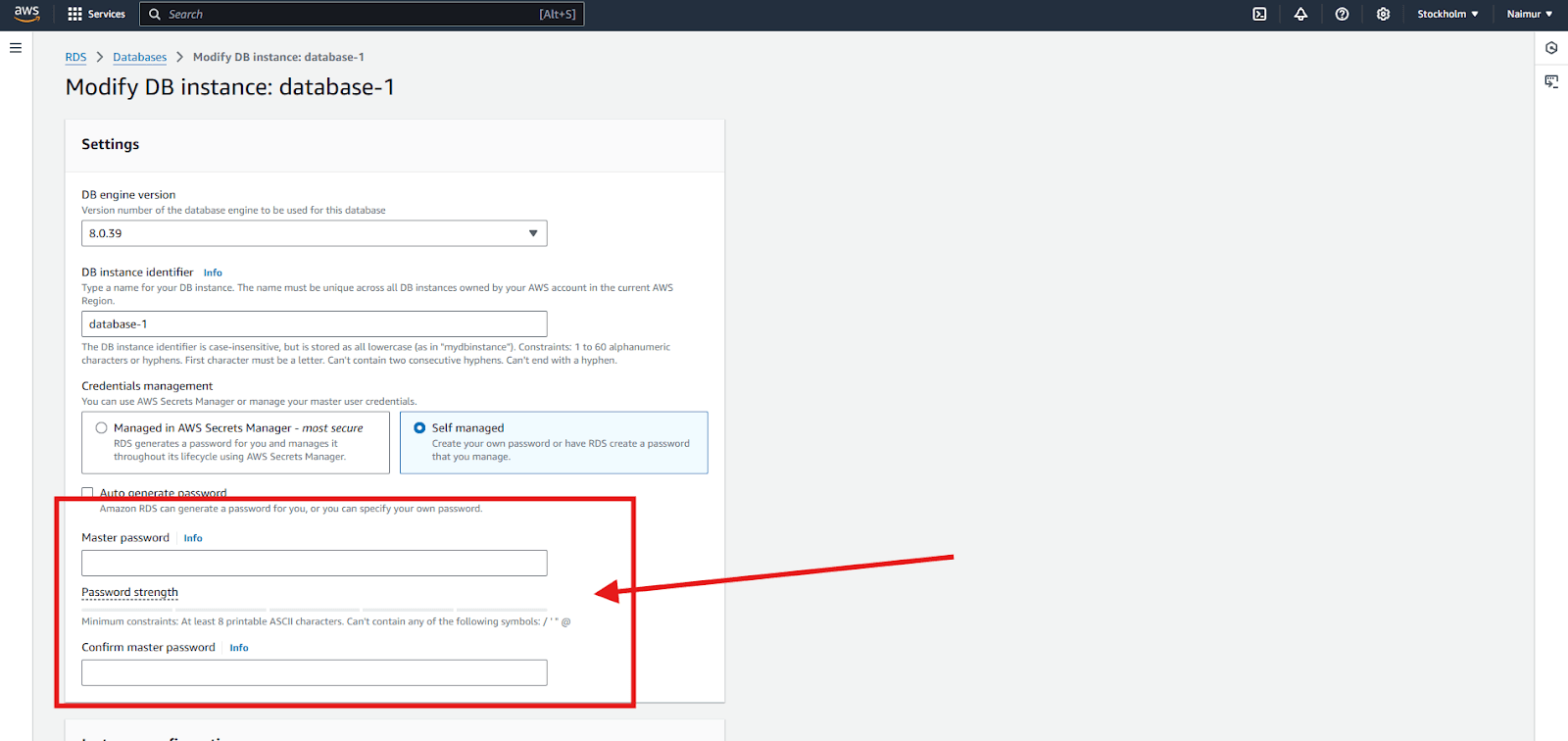
Nel campo della password principale, immettere una nuova password per l'istanza del database. Assicurarsi che soddisfi i requisiti di complessità. Controllare il doppio per assicurarti di aver inserito correttamente la password, poiché ne avrai bisogno per accedere al tuo database.
Scorri fino al fondo del Modifica istanza DB pagina quindi fare clic su Continuare.
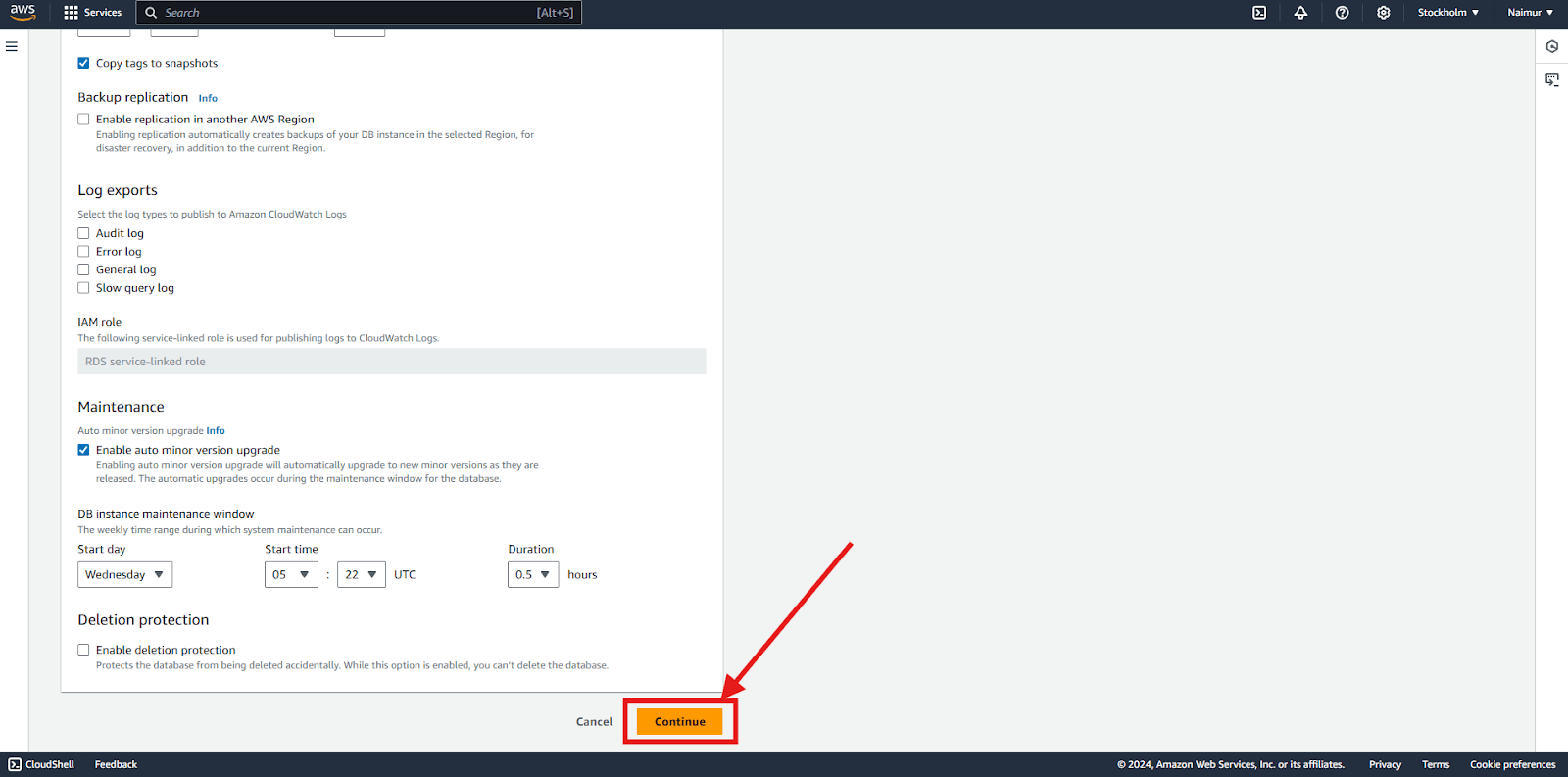
Sotto Pianifica delle modifiche scegliere Applicare immediatamente: Questo applicherà immediatamente il reimpostazione della password, causando un breve periodo di inattività. Quindi fare clic su Modifica istanza DB Per confermare.
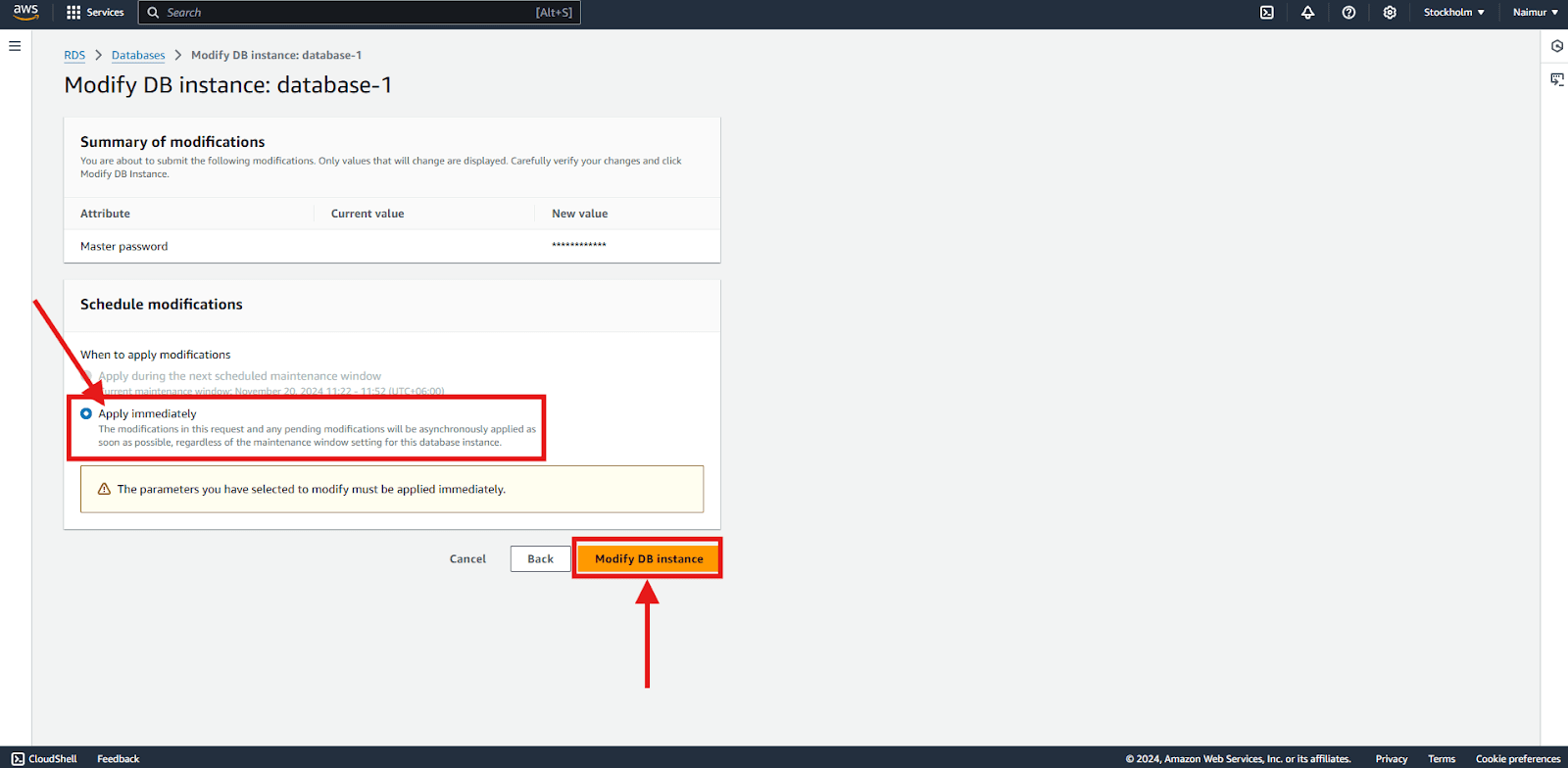
Una volta applicate le modifiche, è possibile connettersi all'istanza RDS con la password aggiornata.





